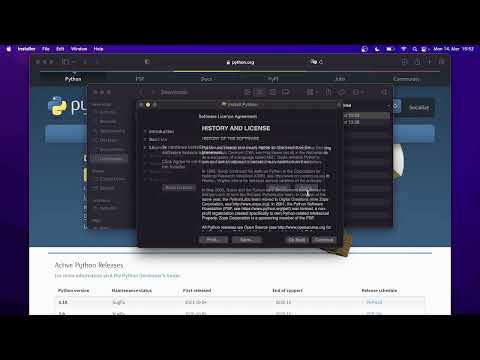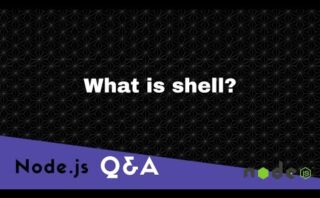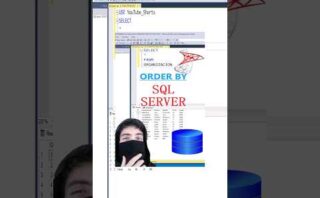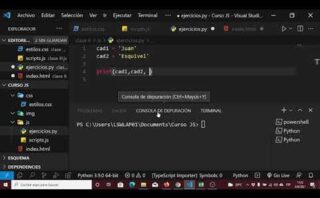Descubre cómo cambiar la versión de Python por defecto en tu Mac para desbloquear un mundo de posibilidades y compatibilidad con tus proyectos de programación. ¡Sigue leyendo para descubrir cómo hacerlo de forma sencilla y efectiva!
Instalación de una versión específica de Python en Mac
Para instalar una versión específica de Python en Mac, se recomienda utilizar herramientas como pyenv que facilitan la gestión de múltiples versiones de Python en un mismo sistema. A continuación, se detallan los pasos generales para instalar una versión específica de Python en un sistema Mac:
- Instalar Homebrew si no está instalado en el sistema. Homebrew es un gestor de paquetes para macOS que facilita la instalación de herramientas y software.
- Instalar pyenv usando Homebrew. Pyenv es una herramienta que permite instalar, gestionar y cambiar entre múltiples versiones de Python de forma sencilla.
- Instalar la versión específica de Python deseada con
pyenv install. Por ejemplo, para instalar Python 3.8.5, se puede ejecutar el comandopyenv install 3.8.5. - Establecer la versión de Python recién instalada como la versión global o local según se prefiera con
pyenv globalopyenv local.
Usando pyenv, se puede tener flexibilidad para trabajar con distintas versiones de Python en un entorno controlado. Es importante recordar que al cambiar la versión de Python con pyenv, los cambios se aplican al entorno de la terminal en uso, y no de manera global en el sistema.
Cambiar la versión de Python en tu sistema
Para cambiar la versión de Python en tu sistema, es importante tener en cuenta algunos detalles. A continuación, se explican los pasos generales a seguir:
- Primero, es fundamental comprobar qué versiones de Python están instaladas en tu sistema. Puedes hacerlo ejecutando el siguiente comando en la terminal:
python --version
- Una vez identificada la versión actual de Python, es posible cambiarla siguiendo distintos métodos, dependiendo de tu sistema operativo.
- Por ejemplo, si estás en un sistema Unix/Linux, puedes utilizar la herramienta `update-alternatives`. A continuación, se muestra un ejemplo de cómo cambiar la versión en Ubuntu:
sudo update-alternatives --config python
- En el caso de sistemas Windows, puedes instalar diferentes versiones de Python desde la página oficial de Python e indicar cuál deseas utilizar a través de las variables de entorno del sistema.
- Recuerda que si trabajas con entornos virtuales, es posible seleccionar la versión de Python específica para cada uno de ellos utilizando herramientas como `virtualenv` o `conda`.
Cómo ver la versión de Python en MacOS
Para ver la versión de Python en MacOS, puedes seguir estos pasos:
- Abre la Terminal en tu Mac.
- Escribe el siguiente comando y presiona Enter:
python --version
Este comando te mostrará la versión de Python instalada en tu sistema. También puedes ver la versión detallada utilizando python -V.
Si necesitas más información sobre la instalación de Python en MacOS, puedes usar este comando:
python3 --version
Recuerda que en MacOS, Python 2.x puede estar preinstalado, pero se recomienda usar Python 3 para asegurarte de trabajar con una versión actualizada y con soporte continuo.
Espero que hayas encontrado útil la guía para cambiar la versión de Python por defecto en tu Mac. Recuerda seguir explorando y aprendiendo en tu camino hacia la programación. ¡Hasta la próxima!